참고: 이 탭은 Primefire 및 Labelfire 디지털 인쇄기에서는 해당 설정이 출력 조건에서 지정되기 때문에 사용할 수 없습니다.
이 탭에서는 디지털 출력을 위한 설정과 재편집을 수행할 수 있습니다.
다양한 장치 유형에 따라 인쇄 및 마무리 설정이 달라집니다.
•토너 기반 Heidelberg 디지털 인쇄기에 대한 인쇄 및 재편집 설정
•"Digital Platesetter"로서 운용되는 CTP 장치를 위한 인쇄 및 마무리 설정.
•Digital Print Connector와 연결된 디지털 인쇄기의 매개변수화
토너 기반 Heidelberg 디지털 인쇄기에 대한 인쇄 및 재편집 설정
토너 기반 Heidelberg 디지털 인쇄기(예: Versafire 모델)를 사용하는 경우에는 연결된 인쇄기 유형 및 사양에 따라 인쇄 출력의 매개변수화 및 재편집을 위한 여러 옵션이 제공됩니다.
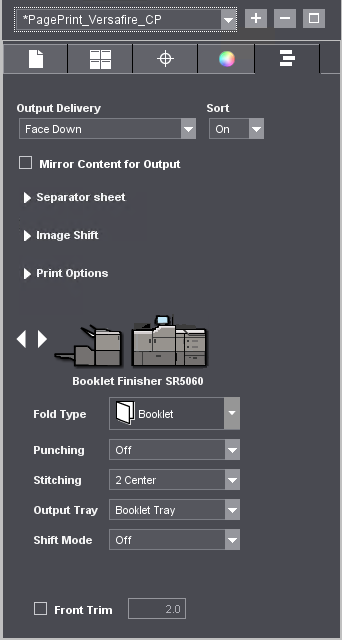
출력 순서
여기서 인쇄된 시트가 어떻게 놓일지 선택할 수 있습니다. 사용할 수 있는 옵션은 다음과 같습니다:
•겉을 위로
•겉을 위로 - 역순
페이지 순서가 역순이면 마지막 페이지가 맨 위에 놓여집니다.
•겉을 아래로
•겉을 아래로 - 역순
페이지 순서가 역순이면 마지막 페이지가 맨 위에 놓여집니다.
분류
이 기능이 작동중이면 페이지가 견본별로 분류되고, 이는 샘플의 모든 페이지가 우선 인쇄되고, 그다음에 두 번째 샘플의 모든 페이지가 인쇄되는 유형으로 진행 되는것을 의미합니다.
이 기능이 작동하지 않으면, 1 페이지가 전부 출력되고, 다음에는 2 페이지가 전부 출력되는 유형으로 인쇄가 진행됩니다.
"출력을 위해 내용 미러링" 옵션
전제조건: 이 옵션은 Versafire 인쇄기에만 사용할 수 있습니다.
이 옵션이 활성화되면 PDF 페이지의 내용이 미러링됩니다.
"분리 시트" 영역
전제조건: 이 옵션은 Versafire 인쇄기에만 사용할 수 있습니다.
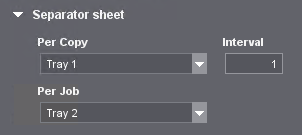
여기에서는 배치 스택에 분리 시트를 추가하는 기능을 구성할 수 있습니다.
사본당
이 옵션을 선택하면 분리 시트 삽입을 인쇄된 견본의 수에 따라 매개변수화할 수 있습니다("주기" 참조). 선택 목록에서 분리시트를 놓을 수 있는 트레이를 선택할 수 있습니다.
"주기" 필드에서 추가로 분리 시트 삽입에 대한 주기를 지정할 수 있습니다. 템플릿 기본값은 1입니다. 즉, 인쇄된 각 견본 다음에 하나의 분리 시트가 삽입됩니다. 여기에서 1보다 큰 값이 입력된 경우(예: 4)에는 4장의 사본마다 하나의 분리 시트가 포함됩니다.
작업 당
여기에서 용지 트레이를 선택하여 각 인쇄 작업 후의 분리 시트 추가를 설정할 수 있습니다.
"삽입장" 영역
전제조건: 이 옵션은 신형 Heidelberg Versafire EV-/EP 인쇄기에만 사용할 수 있습니다.
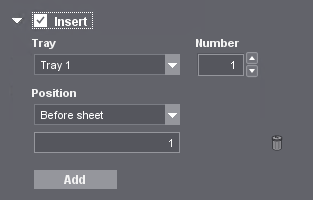
여기에서는 삽입장 추가를 매개변수화할 수 있습니다. 이를 통해 이미 인쇄된 페이지를 인쇄된 각 견본에 삽입할 수 있습니다(분리 시트 삽입과 비슷함). 삽입장의 경우 삽입 분리 시트 용지함과는 다른 용지함이 사용됩니다.
"삽입장" 옵션
이 옵션을 사용하여 삽입장 추가 기능을 활성화할 수 있습니다.
트레이
여기에서 삽입장을 삽입해야 하는 트레이를 선택합니다.
수
여기에서 설정된 용지함으로부터 삽입되는 삽입장의 수를 설정합니다.
위치
이 선택목록에서 어느 위치에 삽입장을 삽입할지 설정할 수 있습니다. "수" 필드에 여러 삽입장이 명시되어 있는 경우 이에 적합하게 삽입장을 많이 삽입합니다. 위치는 2단계로 정의됩니다.
•선택 목록:
·시작: 각 인쇄 작업의 페이지 더미 시작 시
·시트 전: 그 아래의 입력 필드에 지정되어 있는 시트 전
·시트 후: 그 아래의 입력 필드에 지정되어 있는 시트 후
·종료: 각 인쇄 작업의 세팅 스택 종료 시
•페이지 수
이 입력 필드에 위치 사항과 관련된 시트를 기입할 수 있습니다. 개별 시트 또는 여러 시트를 입력할 수 있습니다. 여러 시트의 경우 개별 시트 번호를 쉼표로 구분하여 입력할 수 있습니다(예:1,3,6,9,12). 연결된 시트 영역의 경우 간격을 쉼표로 구분하여 입력할 수 있습니다(예:1-3,7-12). 개별 시트와 시트 영역을 결합할 수 있습니다(예:1-3,5,7,8-12,14).
제한: 공백, 알파벳 또는 기본 설정 0을 입력하여서는 안 됩니다. 입력 필드를 공란으로 남겨서는 안 됩니다.
추가
"추가" 버튼을 클릭하여 다른 용지함의 삽입장을 추가하는 기능을 구성할 수 있습니다.
삽입장 매개변수 영역 제거
"휴지통 기호"를 클릭하여 현재 매개변수 영역 및 현재 삽입장 정의를 제거할 수 있습니다.
레지스터 시트가 있는 경우 삽입장 위치 지정
삽입장 외에 레지스터 시트도 삽입될 경우 원칙적으로 내용 페이지에 삽입장의 위치를 지정하는 것과 연관됩니다. 레지스터 페이지는 위치 지정에 포함되지 않습니다.
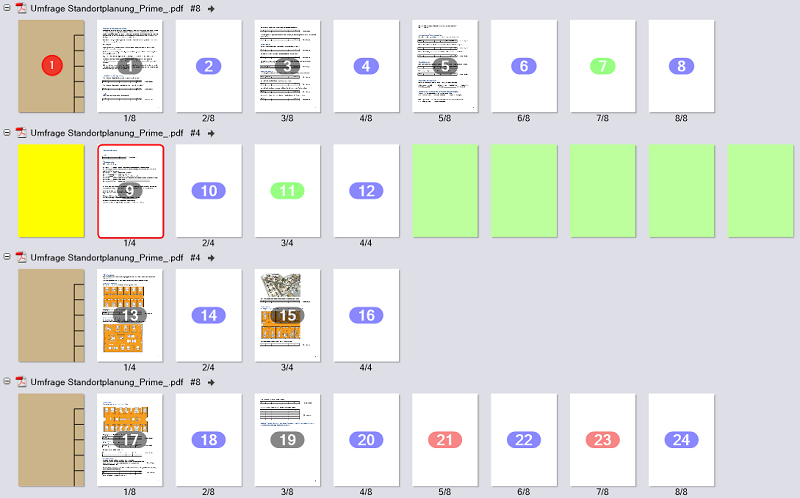
예를 들어 "시트 앞" 위치를 통해 시트 9 앞에 레지스터 시트가 삽입될 경우 삽입장 위치의 지정을 위해 이전에 위치한 내용 페이지 수만 고려해야 합니다. 표시된 예에서는 시트 9 앞에 레지스터 시트(1) 및 삽입장(노란색) 1이 이미 위치해 있습니다. "페이지 수" 필드에 내용 페이지의 위치, 숫자 9가 입력됩니다.
삽입장이 미리보기에 표시됨
Acrobat 플러그인 "파일 병합"을 사용하여 PDF 문서에 삽입장을 추가할 수 있습니다. "디지털 인쇄" 작업 단계로 그러한 문서를 처리하는 경우 이 삽입장이 미리보기에 표시됩니다. 이로써 삽입장이 올바른 위치에 있는지 점검할 수 있습니다. 삽입장은 작업의 용지 포맷에서 치수와 인쇄 여백 없이 밝은 갈색 톤으로 표시됩니다.
"인쇄 및 후가공 설정" 탭에 "카운터", "급지 트레이" 정보와 함께 괄호 안에 의도한 품질("파일 병합" 플러그인에서만 설정 가능)이 표시됩니다.
"레지스터 시트" 영역
동영상 튜토리얼: Versafire 인쇄기에 레지스터 시트를 삽입하기 위해 다음 비디오를 시청할 수 있습니다.
탭 시트 인쇄
전제조건: 이 옵션은 신형 Heidelberg Versafire EV-/EP 인쇄기에만 사용할 수 있습니다.
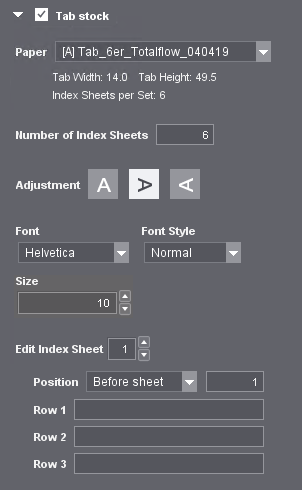
"레지스터 시트" 옵션
이 옵션을 사용하여 레지스터 시트 삽입을 활성화하십시오.
전제조건: 이 옵션은 Versafire K5 인쇄기에만 사용할 수 있습니다.
PDF Toolbox의 "문서 결합" 도구를 이용하면 사용하는 탭 용지의 품질을 정의할 수 있습니다. PDF에 정의된 이 용지 품질을 평가하고 여기에서 기본 설정으로 사용할 수 있습니다.
"탭 스톡" 옵션을 활성화하면 경우에 따라 다음과 같이 됩니다.
•문서 결합에서 현재 처리 중인 문서에 탭 스톡의 용지 품질이 정의된 경우, 이 옵션 옆에 파란색 정보 기호가 표시되어 PDF에 탭 용지 품질이 정의되었음을 알립니다.
•그 밖에 인쇄기에서 적절한 탭 용지를 사용할 수 있는 경우, "용지" 선택목록에 해당 용지가 표시되고 선택목록을 조작할 수 없습니다.
•PDF에 탭 스톡의 용지 품질이 정의되어 있지만 인쇄기에서 적절한 용지를 사용할 수 없는 경우, 선택목록을 조작하여 용지를 선택할 수 있습니다.
"용지" 선택 목록
전제조건: 레지스터 시트는 제어되는 Versafire 인쇄기용으로 Prinect Manager에서 준비되어 사용할 수 있어야 합니다. 레지스터 시트는 Versafire 기계의 제어판에서 준비됩니다. 레지스터 시트는 Prinect Manager의 프린트 소재 관리(관리 > 프린트 소재 및 기판)에 등록되어 있어 현재 편집 중인 인쇄 작업 시트 포맷의 형식과 맞아야 합니다. 레지스터 시트는 "용지" 선택 목록에서 제공됩니다.
준비된 레지스터 시트 용지를 선택하십시오. 선택 목록 아래에 선택된 레지스터 시트 용지의 매개변수가 다음과 같이 표시됩니다.
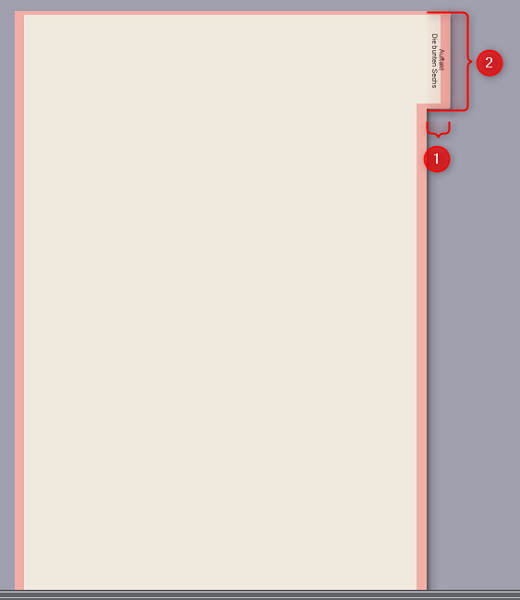
•탭 너비: 인덱스 (1)의 너비.
•탭 높이: 인덱스 (2)의 높이.
•세트당 레지스터 시트: 한 세트는 특정 수의 레지스터 시트로 구성됩니다. 인덱스는 연속적으로 레지스터 시트 여백에 갭 없이 상하로 배열되어 있습니다. 그림은 5장으로 구성된 세트의 첫 번째 레지스터 시트이고 인덱스는 맨 위에 있습니다. 세트 속성은 선택된 용지를 통해 기본 설정되어 있습니다.
여기에서 현재 작업에 사용되는 총 레지스터 시트의 수를 지정하십시오. 일반적으로 여기에는 선택된 세트의 레지스터 시트 수의 배수가 입력됩니다. 세트가 예를 들어 5장의 레지스터 시트를 포함하는 경우 일반적으로 5, 10, 15 등의 숫자가 설정됩니다. 숫자를 레지스터 시트 수로 나눌 수 없는 경우 누락된 레지스터 시트를 라벨 없는 레지스터 시트로 채웁니다. 세트가 5장의 레지스터 시트를 포함하는데 숫자 8을 입력하면 마지막 2장의 레지스터 시트는 라벨링 없이 출력되는 반면 처음 8장의 레지스터 시트는 라벨링되어 출력됩니다(아래 하단 설정). 미리보기에서는 모든 10장의 레지스터 시트가 표시됩니다. 레지스터 시트 번호 및 총수와 선택된 용지가 레지스터 시트 하단에 표시됩니다.

방향
여기에서 인덱스에 텍스트 줄 정렬 기능이 정의됩니다. 최대 3행의 텍스트 줄을 정의할 수 있습니다. 텍스트가 입력된 후 정렬은 바로 미리보기에 표시됩니다.
글꼴
여기에서 인덱스의 라벨링 글꼴을 지정하십시오. 사용할 수 있는 글꼴은 다음과 같습니다.
•Helvetica
•Courier
•Times Roman
Versafire K5 디지털 인쇄기에서는 추가로 다음과 같은 글꼴을 사용할 수 있습니다.
•일본어
•중국어
•한국어
글꼴 스타일
여기에서 인덱스의 라벨링 글꼴 스타일을 지정하십시오. 사용할 수 있는 글꼴 스타일은 다음과 같습니다.
•일반
•굵게
•기울임꼴
•굵게 기울임꼴
크기
여기에서 인덱스의 라벨링 글꼴 크기를 지정하십시오.
레지스터 시트 편집
다음 설정에서 사용해야 하는 레지스터 시트를 여기에서 선택하십시오. 레지스터 시트 총수에 포함되어 있는 모든 레지스터 시트를 선택할 수 있습니다. 레지스터 시트 수을 참조하십시오. 세트가 위의 예 5와 같이 레지스터 시트를 포함하고 레지스터 시트 수 8을 입력하였다면 첫 번째 레지스터 시트 8장의 속성을 정의할 수 있습니다. 2장의 레지스터 시트는 라벨링 없이 출력됩니다.
인덱스의 속성을 다음과 같이 정의합니다.
1."레지스터 시트 편집" 필드에서 우선으로 처리하기 원하는 레지스터 시트를 선택하십시오.
2."위치" 매개변수와 라벨(1, 2, 3행)을 정의하십시오.
3."레지스터 시트 편집" 필드에서 다음 레지스터 시트를 선택하여 속성을 정의하십시오.
4.모든 탭이 매개변수화될 때까지 이 단계를 반복하십시오.
위치
이 선택목록에서 어느 위치에 레지스터 시트를 삽입할지 설정할 수 있습니다. 위치는 2단계로 정의됩니다.
•선택 목록:
·시트 전: 해당 입력 필드에 지정되어 있는 시트 전
·시트 후: 해당 입력 필드에 지정되어 있는 시트 후
•페이지 수
이 입력 필드에 위치 사항과 관련된 내용 문서의 시트를 기입할 수 있습니다. "레지스터 시트 편집" 필드에 레지스터 시트 3을 설정하고 페이지 수 12를 통해 "시트 앞" 위치를 설정하여 레지스터 시트 3을 문서의 시트 12 앞에 배치할 수 있습니다.
행
이 텍스트 필드에서 인덱스의 라벨 텍스트를 입력할 수 있습니다. 선택적으로 1행, 2행 또는 3행의 텍스트 줄을 라벨링할 수 있습니다. 라벨은 미리보기에서 표시됩니다. 텍스트 포맷팅 및 텍스트 줄 정렬이 해당 옵션에서 정의됩니다.
이미 삽입장 및/또는 레지스터 시트를 포함하는 문서의 편집
참고: 레지스터 시트 및 삽입장과 결합된 구성의 경우 내용 페이지, 삽입장 및 레지스터 시트의 할당을 구성하기 위해 Prinect PDF Toolbox의 "문서 결합" 도구를 사용할 것을 권장합니다.
Prinect PDF Toolbox(버전 20부터)의 "문서 결합" 도구를 사용하여 PDF 문서에 레지스터 시트 및 삽입장을 삽입할 수 있습니다. 이러한 문서를 Prinect Manager를 통해 처리할 경우 삽입장 및 레지스터 시트가 자동으로 감지되고 "삽입장" 및 "레지스터 시트" 영역에서 매개변수화된 규칙에 따라 처리됩니다.
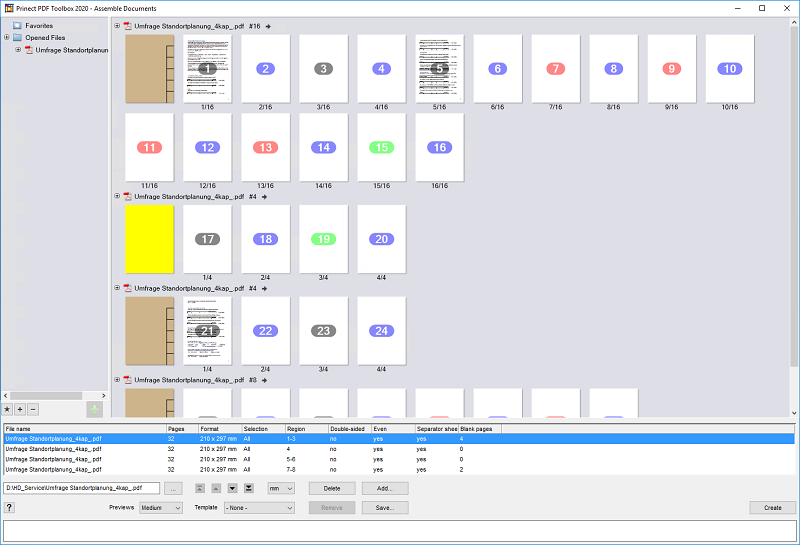
예: 그림 문서는 다음 위치에 삽입장 및 레지스터 시트를 포함합니다.
•문서 시작부의 시트 1 앞 레지스터 시트
•시트 17 앞 삽입장
•시트 21 앞 레지스터 시트
•시트 25 앞 레지스터 시트
이 작업을 처리하기 위해 삽입장 또는 레지스터 시트에 적합한 설정이 매개변수화되어 있는 PagePrint 시퀀스 템플릿이 필요합니다. 이를 위해 "관리 > 템플릿" 영역에서 PagePrint 시퀀스 템플릿을 정의하고 해당 템플릿을 작업에 추가하십시오.
PDF Toolbox 문서 결합 도구 내 페이지 속성
문서 결합 도구 내 페이지 미리보기 아래의 표에서 Prinect Manager 내 처리에 각기 다르게 영향을 미치는 특정 속성을 개별 문서에 할당할 수 있습니다.
문서가 PDF에서 "양면 = 아니요" 속성을 통해 정의된 경우 뒷면이 비어 있음을 표시하기 위해 각 페이지 다음에 빈 페이지를 삽입합니다. Prinect Manager에서 빈 페이지는 매우 정상적인 내용 페이지입니다. 따라서 사용된 PagePrint 시퀀스 템플릿에서 레이아웃 유형은 "양면"으로 설정되어 있어야 합니다. 레이아웃 유형 선택을 참조하십시오.
PDF Toolbox 내 "양면 = 예" 설정의 경우 빈 페이지가 삽입되지 않습니다. 즉 작업의 양면 또는 단면 출력에 따라 PagePrint 시퀀스 템플릿에서 "단면" 레이아웃 유형과 "양면" 레이아웃 유형이 선택될 수 있습니다.
"분리 시트" 속성
이 속성이 "예"로 설정되었다면 분리 시트 또는 레지스터 시트 정의에 관련되어 있음을 의미합니다.
텍스트(분리 시트)
여기에서 인덱스의 라벨이 정의됩니다. 여기에 텍스트가 입력되어 있는 경우 해당 페이지는 레지스터 시트로 자동 정의됩니다. 이 페이지는 삽입장이 아닙니다. 문서 결합 도구에는 한 줄만 입력될 수 있으나 PagePrint 설정에는 세 줄까지 입력될 수 있으므로 모든 지정된 행 다음에 세미콜론을 삽입할 수 있습니다. 문서가 Prinect Manager에 로드된 경우 이 세미콜론은 줄 분리 기호로 해석됩니다.
빈 페이지
"빈 페이지 그 뒤" 컨텍스트 메뉴 명령을 통해 빈 페이지를 각 내용 페이지(비어 있지 않음) 뒤에 삽입할 수 있습니다. "양면" 속성이 "아니요"로 설정된 경우 각 2장의 빈 페이지를 삽입합니다. "양면" 속성를 참조하십시오.
비고(빈 페이지)
이 열에 비고가 입력되면 내용 페이지에서 삽입장이 됩니다. 그러면 "양면 = 아니요" 속성을 통해 빈 페이지가 두 배로 증가하지 않습니다. Prinect Manager 워크플로에서는 비고를 고려하지 않습니다.
참고: PDF에서 카운터가 있는 페이지만 내용 페이지로서 Prinect Manager로 이동하여 문서 페이지 목록에서 확인할 수 있습니다. 레지스터 시트 및 삽입장은 별도로 처리됩니다.
예제 동영상
동영상 튜토리얼: PDF Toolbox의 문서 결합 도구를 사용하여 인쇄를 준비하는 예를 다음 동영상에서 볼 수 있습니다.
오프라인 작업 준비에서 사용자 설명서 인쇄.
"이미지 이동" 영역
여기에서 앞면과 뒷면 페이지에 대한 이미지 이동값을 직접 입력할 수 있습니다. 이 설정으로 인쇄 시트를 항상 시트 레이아웃에 정의된 치수에 맞춰 출력할 수 있습니다.
"인쇄 옵션" 영역
스크리닝
여기서는 스크리닝 방식을 선택할 수 있습니다. 제공된 선택 옵션은 인쇄기에서 사용 가능한 스크린에 따라 결정됩니다.
전제조건: "선/기호 개선" 및 "모서리 개선" 옵션이 있는 이 영역은 Versafire-EP 또는 CP 인쇄기에서만 사용할 수 있습니다. 이 기능은 Versafire EP 또는 CP 인쇄기의 특정 하드웨어 속성을 이용하기 때문입니다.
"선/기호 개선" 옵션
이 옵션이 활성화되면 토너가 줄어 그래픽 요소의 윤곽에서 선의 선명도가 개선됩니다(특히 텍스트 재현 시).
|
|
|
|
|
|
"모서리 개선" 옵션
이 옵션이 활성화되면 스크리닝된 면 주위에(예: 컬러 텍스트에서) 모서리가 보충됩니다. 이로써 텍스트가 "올이 풀린" 것처럼 보이는 것을 방지합니다.
|
|
|
|
|
|
색상 커버리지가 넓은 어두운색을 인쇄할 경우 원치 않는 광택 효과가 나타날 수 있습니다. 이를 개선하기 위해 토너의 최대 커버리지를 축소할 수 있습니다.
"색상 커버리지 감소" 기능이 "인쇄 옵션" 아래 "인쇄 및 재편집 설정" 탭에서 활성화됩니다.
색상 커버리지 감소는 모든 색상의 토너의 최대 커버리지를 약 220%로 제한합니다.
"최대 토너 농도 사용" 옵션
전제조건: 이 옵션은 Versafire 인쇄기에만 사용할 수 있습니다.
이 선택 목록에서는 "OFF", "K" 또는 "CMYK" 옵션을 선택할 수 있습니다. "K"나 "CMYK"를 선택하면 잉크 커버리지가 최대로 가능한 토너 커버리지의 85%부터 100%까지 선형으로 증가합니다. 그러면 토너 커버리지를 기본적으로 100% 미만으로 제한하는 보정을 이 영역에서 덮어씁니다. 이 설정은 보정 중에 반영되므로 미리보기에서 표시할 수 없습니다.
퓨저 모드
Versafire 인쇄기의 경우 퓨저 유닛의 온도를 전환할 수 있습니다.
•낮은 온도
•높은 온도
이를 통해 서로 다른 프린트 소재(필름, 용지)에 맞춰 조정할 수 있습니다.
"커팅" 영역
이 옵션을 활성화하면 Compucut 커팅기의 커팅 데이터가 생성됩니다. "Compucut 폴더" 필드에서 Prinect 서버의 시스템 환경에 있는 폴더를 선택할 수 있습니다. 이 폴더에는 Compucut 데이터가 저장됩니다. 인쇄 작업이 전달되면 이 폴더에서 커팅 정보, JobID 및 타임 스탬프가 포함되어 있는 JDF 파일이 생성됩니다.
Compucut 소프트웨어를 사용하여 "시트/커팅 프로그램 > 인쇄 전 단계"에서 이 파일을 선택할 수 있습니다. "커팅 프로그램 제너레이터"를 사용하면 커팅 순서를 지정할 수 있습니다. 그리고 "통신"을 사용하여 이 정보를 커팅기로 전송할 수 있습니다.
피니싱
아래 영역에는 설정된 인쇄기가 기호로 표시됩니다. 그리고 약간 옆에 인쇄기에 있는 마무리 장치가 표시됩니다. 다수의 마무리 장치가 구성되면 방향 키로 다수의 마무리 장치들 사이에서 이동할 수 있습니다. 제공된 마무리 옵션은 설정된 마무리 장치의 구성에 따라 달라집니다.
그러므로 예를 들면 다음의 마무리 옵션이 매개 변수화될 수 있습니다.
•"접기": 접기 유닛용 접기 방법.
•"접기 순서": 안쪽 또는 바깥쪽으로 접기.
•"펀칭"
•"스테이플"
•"보관": 존재하는 보관 트레이 중 하나를 선택.
인쇄기에 두 개의 스택커가 연결되어 있으면(Versafire만) 기계에서 두 스택커로의 연속 인쇄를 지원하도록 기계를 구성할 수 있습니다. 그러면 "보관" 선택 목록이 표시됩니다. 여기에서 "스택커 트레이", "스택커 트레이 2" 및 "자동"을 선택할 수 있습니다. "자동"을 선택하면 우선 스택커 1의 트레이가 꽉 찰 때까지 출력이 이 위치로 이동됩니다. 이어서 마찬가지로 스택커 2의 트레이가 꽉 찰 때까지 출력이 바로 이 위치로 이동됩니다. 중간에 스택커 1의 트레이가 비워지면 다시 첫 번째 스택커의 트레이로 출력됩니다.
•"커버장": Booklet Finisher가 설치되어 있으면 이 옵션을 사용하여 브로슈어에 이미 인쇄된 커버장을 결합할 수 있습니다.
•"오프셋 모드": 사전 인쇄된 시트의 오프셋 보관. 여기에서 다음 Versafire 인쇄기의 옵션 중 선택할 수 있습니다.
·해제
·작업 당
각 인쇄 완료된 작업으로 보관함이 이동됩니다.
·세트 및 작업 당
각 샘플 및 작업으로 보관함이 이동됩니다.
참고: PDF/VT 문서의 경우 이동된 보관함이 개별 데이터 세트에 영향을 미치지 않습니다. 또한 여기에 각 작업 또는 샘플 및 작업으로 이동되어 보관됩니다.
•"오프셋 간격": 오프셋 모드가 활성화되어 있으면 "오프셋 간격" 필드에서 오프셋 없이 이동될 때까지 얼마나 많은 사본(정렬된 출력) 또는 세트(정렬되지 않은 출력)가 저장되어야 하는지 지정할 수 있습니다. 여기에 예를 들어 값 3을 입력하면 오프셋 없이 3장의 사본이 저장된 후 이동합니다. 기본 설정은 1로써 각 사본이 이동되어 저장됩니다.
•경우에 따라 추가의 옵션 제공됨.